Graças às alterações nas regulamentações do GDPR na UE, agora é fácil verificar seu histórico de compras em Vapor. Você pode fazer isso por meio do aplicativo Steam, do cliente de desktop ou do site. Você poderá ver todos os jogos, DLCs ou itens do jogo que comprou desde que abriu sua conta Steam. Explicaremos por que você pode querer verificar seu histórico de compras no Steam e veremos como ver seu histórico de compras no Steam abaixo.

Por que verificar seu histórico de compras no Steam?
Existem vários motivos pelos quais você pode querer verificar seu histórico de compras no Steam. Se você está pensando em comprar um jogo ou DLC, verifique se ainda não o possui. Ou talvez você queira verificar se o jogo que você possui é uma edição especial. Você também pode ter esquecido quanto pagou por um item ou jogo e precisa verificar.
Revisar seu histórico de compras no Steam também é útil caso algo dê errado. Por exemplo, se houver uma transação Steam em seu extrato bancário que você não reconhece ou se tiver sido cobrado a mais por um jogo, você pode verificar seu histórico de compras.
Você pode precisar do seu histórico de compras como prova de compra se um jogo ou DLC desaparecer de sua biblioteca Steam, se uma chave de jogo que você comprou não funcionar ou se um 2. Por fim, se precisar do reembolso de um jogo ou item do jogo, você precisará dos detalhes do seu histórico de compras do Steam.
A seguir, mostraremos três maneiras de verificar seu histórico de compras no Steam.
Verificar o histórico de compras no Steam por meio do aplicativo
A maneira mais rápida e fácil de verificar seu histórico de compras no Steam quando você estiver em trânsito é por meio do aplicativo móvel para Android ou iOS. Veja como fazer isso:

Você poderá ver a data da compra, o nome do jogo ou item comprado, o tipo de transação (por exemplo, cartão, PayPal, etc.) e o valor da transação.
Verifique o histórico de compras do Steam no PC
Outra maneira de verificar seu histórico de compras no Steam é em seu desktop ou laptop. Muitas vezes é mais fácil ver os detalhes das suas transações em uma tela maior!.
Você pode usar o cliente Steam (recomendado) ou verificar seu histórico de compras no site do Steam.
Como verificar o histórico de compras no Steam via o cliente de desktop
Leva apenas alguns segundos para verificar seu histórico de compras do Steam por meio do cliente de desktop. Veja como ver o histórico de compras no Steam usando o cliente:

Verifique o histórico de compras do Steam através do site
Se você não usa o cliente Steam ou apenas prefere verificar seu histórico de compras no Steam pelo site, veja como fazer isso:

Compreendendo o histórico de compras do Steam
Você pode clicar em qualquer item do seu histórico de compras do Steam para ver mais detalhes sobre essa transação. Você também verá diversas opções de suporte disponíveis para escolher, incluindo Desejo um reembolso, Recebi uma cobrança de valor errado, Tenho uma dúvida sobre esta comprae gostaria de visualizar ou imprimir o recibo desta compra.
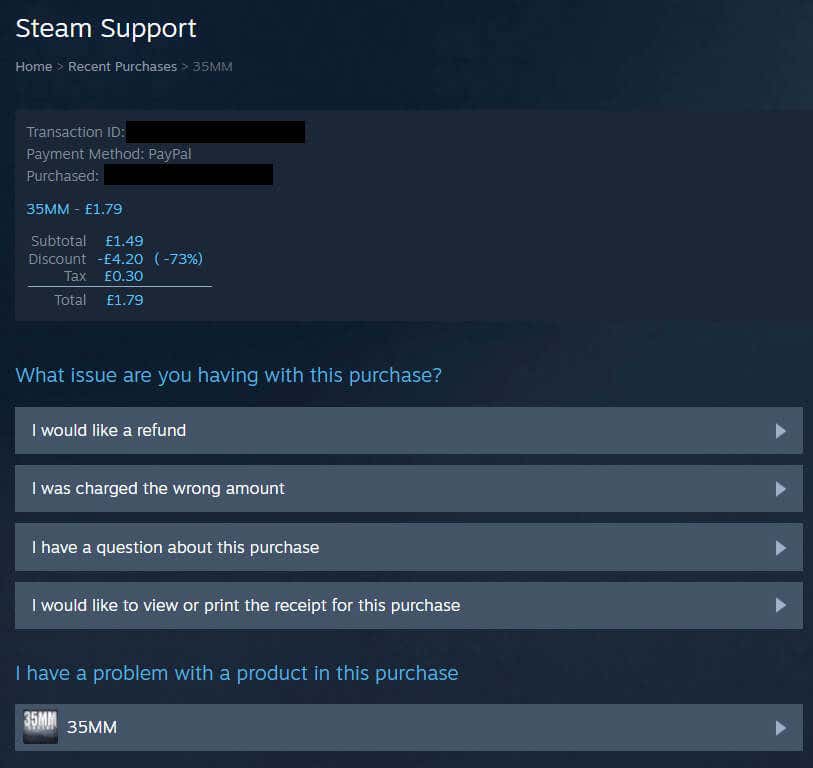
Se você estiver tendo problemas com seu item, por exemplo, se precisar de um refund for a game on Vapor após uma compra acidental ou se estiver tendo problemas com uma chave de jogo, selecione Tenho um problema com um produto nesta compra. Na página seguinte, selecione o problema que se aplica e siga as instruções na tela para obter suporte.
Agora você não precisa mais se preocupar em verificar o histórico de compras no Steam. Leva apenas alguns segundos e você pode verificar facilmente seu histórico de compras por meio do aplicativo, site ou cliente de desktop, dependendo de suas preferências...